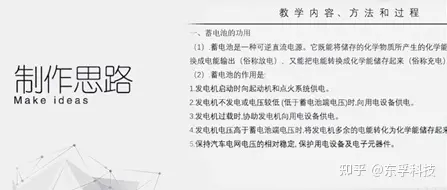
哈喽 大家好,欢迎来到东孚课堂

今天我们来聊一聊如何将word转换成PPT在做教学课件时,很多时候可能需要把Word改成PPT,复制粘贴起来费时又费力,其实Word也是可以一键生成PPT的,而且非常的简单方便那么,接下来我们就来讲解一下如何将word转换成PPT。
一,给Word列大纲在转换PPT之前,要将文档中的大纲列清楚。我们打开文档,在【视图】功能栏中点击【大纲】,进入到大纲视图。

然后按Ctrl+F将导航栏打开,选择【标题】,这样方便我们查看划分的等级。

接下来,开始分级,可以按住Ctrl选中想要的一级标题,在大纲工具中将【正文文本】改为【一级】,这样就设置好了。


然后用同样的方式将小标题设置为二级,正文部分设置为三级。

这里要注意的是大纲如果是一级或者下一行内容被回车,没有二级或者三级接上,这样会单独成页,所以说如果需要单独成页,就可以这样操作。

二、将Word转换成PPT小编这里是总结了三种转换方法:1.将分好级的文档直接保存,用鼠标右击文档,在【打开方式】中选择使用【PowerPoint】打开。

这样Word就转换成PPT了。

2.打开PPT,在【插入】功能栏的【新建幻灯片】中选择【幻灯片(从大纲)】。

在弹出的窗口中找到文档的位置,点击【插入】即可。

3.在Word【选项】的【自定义功能区】中将【发送到MicrosoftPowerPoint】添加到功能栏中。

然后在功能栏点击这个功能,即可转换成PPT。

三.美化PPT当我们转换完PPT后,它们的页面往往是这种黑色字体、白色背景的样子。

我们可以直接选用PPT中自带的模板,就在【设计】功能栏的【主题】中,选择一个模板直接插入到PPT中即可。


怎么样,看着是不是非常的简单方便好啦!今天我们的讲解就到此结束了,希望能够对大家有所帮助关于教学PPT课件的用途不同、面向人群不同有着不同的制作思路,想了解更多制作思路,具体制作方法、排版美化、专业定制等教学PPT教程,快来和我一起交流吧!。
本文由“东孚科技”独家发布未经授权,禁止转载
亲爱的读者们,感谢您花时间阅读本文。如果您对本文有任何疑问或建议,请随时联系我。我非常乐意与您交流。


发表评论:
◎欢迎参与讨论,请在这里发表您的看法、交流您的观点。